KontrolPack ile Ağ Üzerinden Bilgisayarları Bağlayın/Kontrol Edin

KontrolPack ile ağınızdaki bilgisayarları kolayca kontrol edin. Farklı işletim sistemlerine sahip bilgisayarları zahmetsizce bağlayın ve yönetin.
Bir dosya yöneticisinin yapabileceği en yararlı şeylerden biri, dosyaları harici dosya sunucularına veya yerel LAN'dakilere aktarmaktır . En iyi ağ protokolü desteği söz konusu olduğunda, her Linux dosya yöneticisinin benzer özellikleri vardır, ancak bazıları diğerlerinden daha gelişmiştir.
Bu kılavuzda, KDE Plasma 5 dosya yöneticisi (diğer adıyla Dolphin ) aracılığıyla farklı ağ sunucularına nasıl bağlanılacağı hakkında konuşacağız . Ek olarak, dosyaları uzak bir konumdan (FTP, Samba, NFS , vb.) KDE çalıştıran Linux PC'nize aktarmak için tam olarak nasıl kullanılacağını göstereceğiz !
Not: Dolphin dosya yöneticisinin KDE'deki her sürümü ağ bağlantılarını destekler. Bununla birlikte, sisteminizin güncel olduğundan ve Dolphin'in en son sürümünü çalıştırdığından emin olmak iyi bir fikirdir.
Dolphin dosya yöneticisinde FTP ve SFTP sunucularına bağlanma, dosya yöneticisinin konum kutusundaki ftp:// protokolünü kullanarak çalışır .
Bir bağlantı başlatmak için KDE Plasma masaüstünde Dolphin dosya yöneticisini başlatın. Oradan, pencerenin üst kısmındaki konum çubuğuna tıklayın.
Klavyedeki geri al tuşuna basarak o anda orada bulunan kutudaki metni silin . Ardından, her şey temizlendikten sonra adresi FTP veya SFTP sunucusuna yazın. Örneğin:
ftp://192.168.1.1
FTP sunucusunun metin kutusundaki adres bilgilerini doldurmayı bitirdikten sonra , sunucuya bir bağlantı göndermek için klavyedeki Enter tuşuna basın .
Klavyede Enter tuşuna bastığınızda ve Dolphin ile giden bir bağlantı gönderdiğinizde, ekranda bir oturum açma menüsü görünecektir.
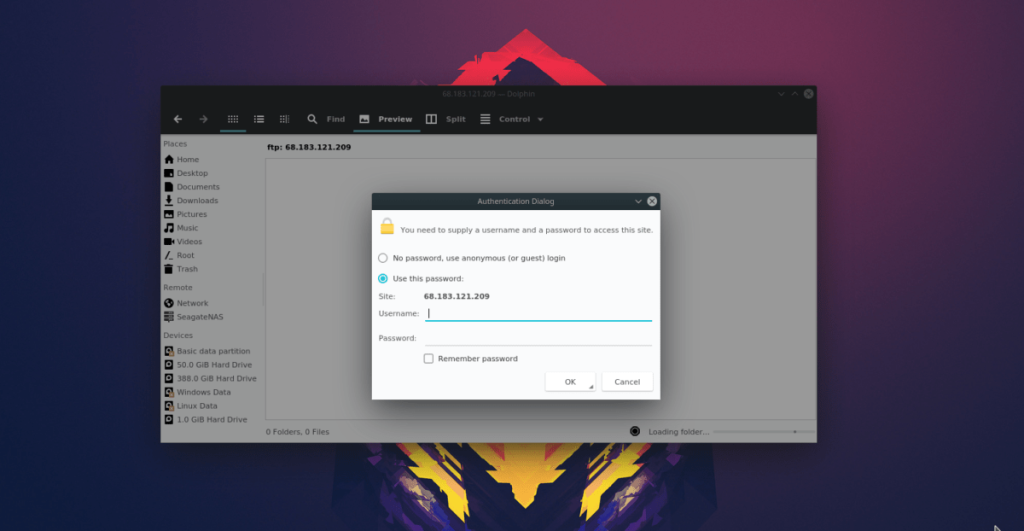
Bu menüde, FTP kullanıcı adı ve şifresini girmeniz gerekecektir. Giriş bilgilerini doldurun. Ardından, bağlantıya tekrar erişmeyi seçtiğinizde FTP bilgilerinizin kalmasını sağlamak için “Şifreyi hatırla” yazan kutuyu işaretleyin.
Dolphin dosya yöneticisinin Samba için oldukça iyi desteği var. Bunun nedeni, Samba'nın Linux, Mac ve Windows üzerinde en çok kullanılan dosya paylaşım protokollerinden biri olmasıdır.
Dolphin ile Linux'ta bir Samba paylaşımına bağlanmak için dosya yöneticisini açarak başlayın. Ardından fare ile konum çubuğuna tıklayın ve kutudaki metni Geri tuşu ile silin .
Önceki konum adresi silindikten sonra, smb:// protokolünü kullanarak sunucunun ana bilgisayar adını veya IP adresini yazın. Örneğin:
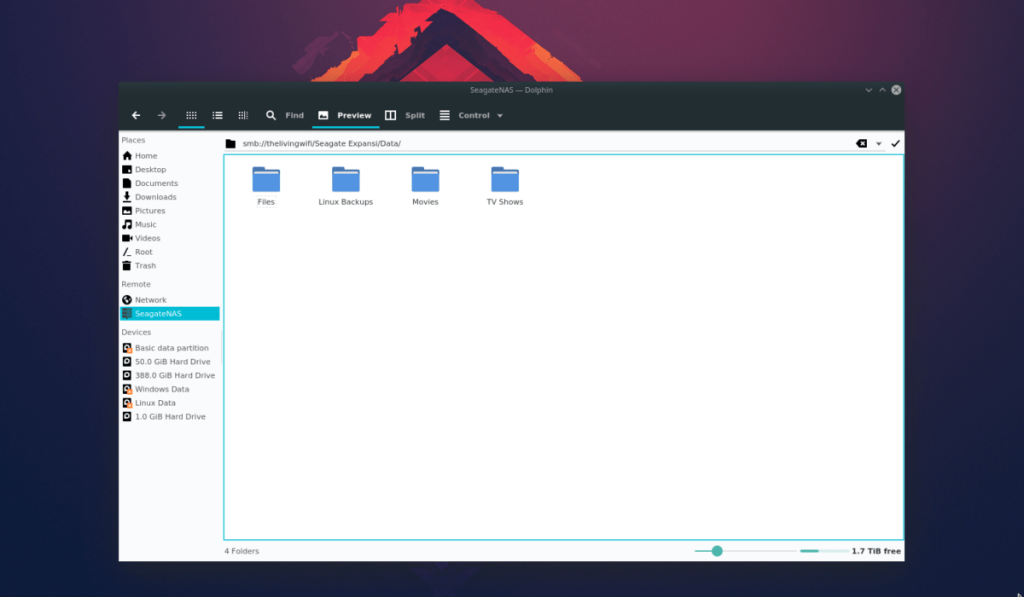
smb://ubuntu-dosya-sunucusu
Veya
smb://192.168.1.1
Samba dosya sunucusunun parola korumalı olduğunu varsayarsak, görünen oturum açma kutusuna kullanıcı adı ve parola ayrıntılarını girmeniz gerekir. SMB sunucunuzun bir kullanıcı adı yoksa, dosya paylaşımına otomatik olarak erişim sağlayacaktır.
NFS ağ protokolü, üstün hızı ve büyük miktarda veriyi hızlı bir şekilde taşıma yeteneği nedeniyle Linux kullanıcıları arasında oldukça popülerdir. Bu nedenle, tüm modern Linux dosya yöneticileri Ağ Dosya Sistemini destekler.
Dolphin dosya yöneticisi ile bir NFS sunucusuna bağlantı başlatmak için uygulamayı başlatın. Oradan, fare ile konum çubuğuna tıklayın ve çubuktaki mevcut konum bilgisini silin.
Konum verileri silindiğinde, nfs:// protokolünü kullanarak NFS paylaşımının IP adresini girebileceksiniz . Örneğin:
nfs://192.168.1.1
Dolphin konum kutusuna NFS adresini girdikten sonra, bir ağ bağlantısı göndermek için Enter tuşuna basın .
Ağ bağlantısı başarılı olursa, NFS sunucunuza erişebilirsiniz.
Dolphin dosya yöneticisi, çok çeşitli farklı ağ protokollerini destekler. Bu listede, kullanıcıların bağlantı kurmaya çalıştığı bazı ana protokollerden bahsettik. Ancak, kullanabileceğiniz tek şey onlar değil.
Dolphin'deki diğer sunucu türleriyle bağlantı kurmak için remote:/ özelliğini kullanın. Dolphin'deki uyumlu ağ sunucuları için sunucu bağlantılarını (LAN üzerinde) tarayan temiz bir özelliktir.
Dolphin'deki "ağ" özelliğine erişim, çeşitli ağ sunucularına bağlanmak için iki şekilde yapılabilir.
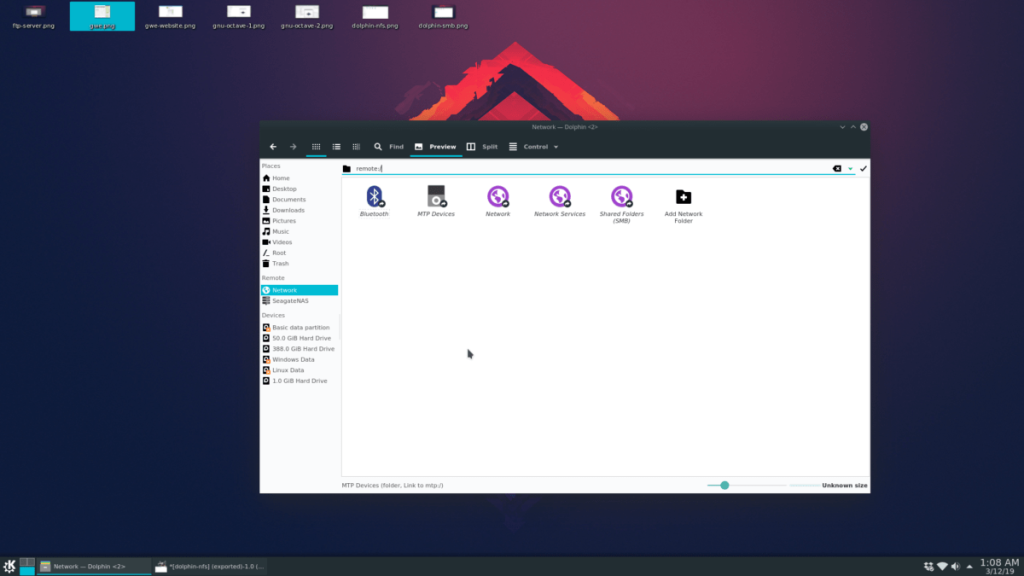
Fare ile Dolphin'deki konum çubuğuna tıklayın. Kutudaki metni silin. Ardından, şunu girin:
uzak:/
Kutuya “ağ” yazdıktan sonra Dolphin'in ağ alanına erişmek için enter tuşuna basın . Oradan, fare ile erişebileceğiniz sunucu bağlantılarını gösterecektir.
Dolphin'deki remote:/ özelliğine erişmenin alternatif bir yolu , dosya yöneticisindeki “Ağ” düğmesine tıklamaktır.
“Ağ” düğmesine erişmek için Dolphin'i başlatın. Ardından, sağdaki kenar çubuğuna bakın ve dünya simgesine tıklayın. Bu simgenin seçilmesi sizi anında farklı sunuculara erişmek için fareyi kullanabileceğiniz sunucu bağlantı penceresine götürecektir.
KontrolPack ile ağınızdaki bilgisayarları kolayca kontrol edin. Farklı işletim sistemlerine sahip bilgisayarları zahmetsizce bağlayın ve yönetin.
Tekrarlanan görevleri otomatik olarak gerçekleştirmek ister misiniz? Bir düğmeye defalarca manuel olarak tıklamak yerine, bir uygulamanın
iDownloade, kullanıcıların BBC'nin iPlayer hizmetinden DRM içermeyen içerikleri indirmelerine olanak tanıyan platformlar arası bir araçtır. Hem .mov formatındaki videoları hem de .mov formatındaki videoları indirebilir.
Outlook 2010'un özelliklerini ayrıntılı olarak ele aldık, ancak Haziran 2010'dan önce yayınlanmayacağı için Thunderbird 3'e bakmanın zamanı geldi.
Herkesin ara sıra bir molaya ihtiyacı vardır. Eğer ilginç bir oyun oynamak istiyorsanız, Flight Gear'ı deneyin. Flight Gear, ücretsiz, çok platformlu ve açık kaynaklı bir oyundur.
MP3 Diags, müzik koleksiyonunuzdaki sorunları gidermek için en iyi araçtır. MP3 dosyalarınızı doğru şekilde etiketleyebilir, eksik albüm kapağı resmi ekleyebilir ve VBR'yi düzeltebilir.
Google Wave gibi, Google Voice da dünya çapında büyük ilgi gördü. Google, iletişim kurma biçimimizi değiştirmeyi amaçlıyor ve
Flickr kullanıcılarının fotoğraflarını yüksek kalitede indirmelerine olanak tanıyan birçok araç var, ancak Flickr Favorilerini indirmenin bir yolu var mı? Son zamanlarda
Örnekleme Nedir? Vikipedi'ye göre, "Bir ses kaydının bir kısmını veya örneğini alıp onu bir enstrüman veya müzik aleti olarak yeniden kullanma eylemidir."
Google Sites, kullanıcıların web sitelerini Google'ın sunucusunda barındırmasına olanak tanıyan bir Google hizmetidir. Ancak bir sorun var: Yedekleme için yerleşik bir seçenek yok.



![FlightGear Uçuş Simülatörünü Ücretsiz İndirin [İyi Eğlenceler] FlightGear Uçuş Simülatörünü Ücretsiz İndirin [İyi Eğlenceler]](https://tips.webtech360.com/resources8/r252/image-7634-0829093738400.jpg)




